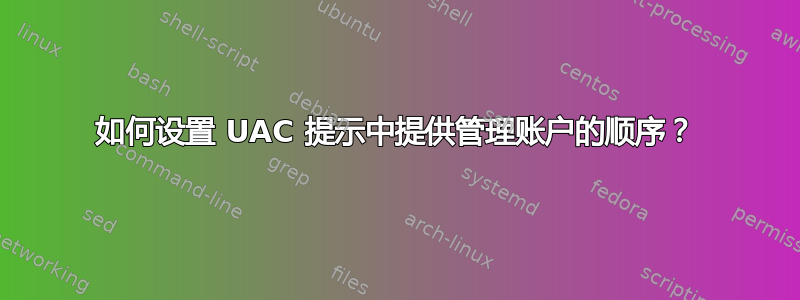
我在几台电脑上安装了 Windows 10 Enterprise 1909。在日常工作中,我使用的账户是不是在Administrators小组中。这意味着我经常遇到 UAC 提示,而这正是以这种方式工作的目的。
到目前为止一切顺利。但是,当以非管理员身份工作时,UAC 提示不仅会要求您单击YES以允许相应操作,而且还必须输入管理员密码。如果系统上有多个管理用户,这可能会导致问题。
例如,我日常工作账户中的 UAC 提示如下:
这里我们可以看到,该系统上显然有一个管理用户Acronis Agent User,这并不奇怪,因为我在那里安装了 Acronis 软件。但是,我无法输入该用户的密码,因为我不知道;该帐户是在安装 Acronis 软件时自动创建的,可能根本没有配置密码。
因此,为了继续,我必须点击该链接More choices,这又导致以下情况:
我想使用管理员密码,因为这是我知道的唯一管理密码,所以我必须再次点击Administrator,这导致以下情况:
现在我终于可以输入Administrator密码并点击了YES。
整个过程现在让我抓狂了(忍受了几个月之后)。我每天都会多次点击 UAC 提示,需要多次点击鼠标才能输入密码。没有机会自动执行该过程,因为 UAC 提示出现在 上Secure Desktop,我不想更改。
因此问题是:
是否可以在某处设置“UAC 提示的默认管理用户”,或者对 UAC 提示中提供的管理帐户列表进行排序?如果我可以创建Administrator第一个列表项(而不是Acronis Agent User),问题就解决了。
列表似乎是按字母顺序排序的,因此我最终可以将Administrator帐户名称重命名为000。但我从未尝试过这种方法,而且我不确定这是否是一个愚蠢的想法,所以我更愿意使用另一种方法对该帐户列表进行排序;也许顺序在注册表中的某个地方或类似的地方。
有任何想法吗?





